电脑如何接两台显示器 一台电脑同时连接两个显示器
在现代生活中,电脑已经成为人们工作和娱乐中不可或缺的工具,有时候我们需要同时处理多项任务,这时一台电脑连接两个显示器就显得尤为重要。通过这种方式,不仅可以提高工作效率,还能让我们更加便利地进行多任务处理。电脑如何接两台显示器呢?接下来就让我们一起来探讨一下。
步骤如下:
1将显示和笔记本或者台式机连接。
2双屏显示,则电脑主机应该具备双显示输出接口(一般为集成VGA显卡接口加独立VGA或DVI或HDMI显卡接口。也有全集成VGA显卡接口和DVI显卡接口,甚至还有全集成VGA、DVI、HDMI三种显卡接口的),并且显卡和系统也应当支持双屏显示。

2.3如果电脑主机只有VGA接口没有HDMI接口(这种配置很常见),而电视机只有HDMI接口。则需要通过添置VGA转HDMI或HDMI转VGA的转接头才能将其连接起来,但其画质会有所下降。
4右键点击桌面,打开个性化。

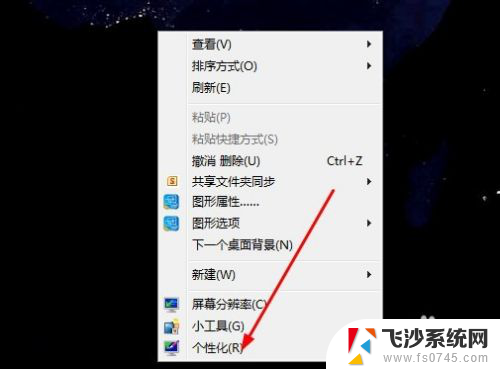
3.5点击显示。
6点击屏幕设置。
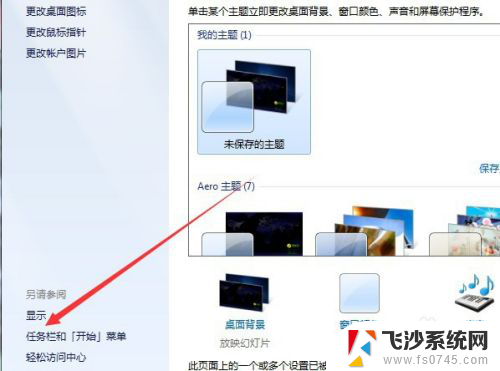
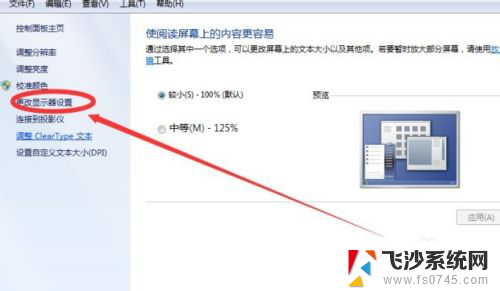
4.7在这里设置显示器的分辨率、横屏还是竖屏、以及多显示器设置。
8复制模式为两个显示器一致,只是将你电脑显示器1的内容复制到2,比如笔记本复制到台式,显得大一些,两个显示器监控内容。
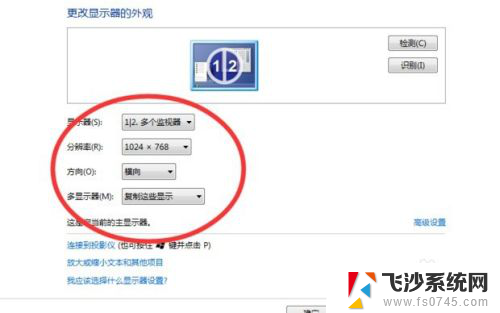
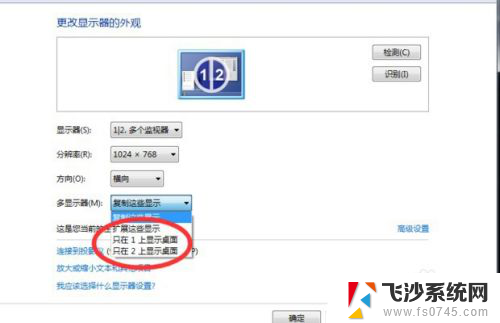
5.9选择显示器2,就相当于将笔记本显示器内容显示到台式显示器上,而笔记本显示器就关闭了,相当于笔记本成了主机,用大尺寸显示器看内容而已。
10拓展模式就是显示器1和2同时使用,又不是复制模式。比如设置了显示器1,可以将1的内容拖拽到2显示,也可以把2的内容拖拽到1,两个显示器随意切换。
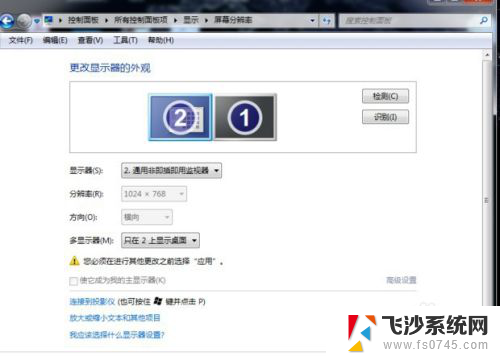
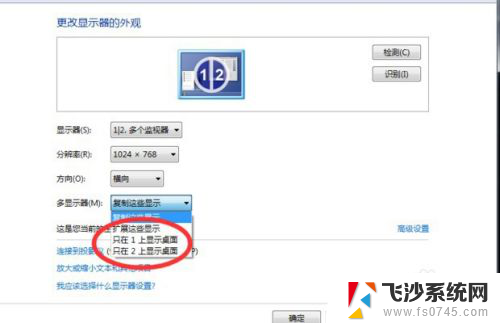
6.11拓展模式。
12显示2主屏幕模式。
13复制模式。



以上就是电脑如何接两台显示器的全部内容,有遇到这种情况的用户可以按照小编的方法来进行解决,希望能够帮助到大家。
- 上一篇: 网加密怎么加密 无线网如何设置加密
- 下一篇: 如何取消微信自动清理聊天记录 怎样停止微信自动清理
电脑如何接两台显示器 一台电脑同时连接两个显示器相关教程
-
 一台电脑能装两个显示器吗 如何连接一台电脑到两个显示器并同时显示不同内容
一台电脑能装两个显示器吗 如何连接一台电脑到两个显示器并同时显示不同内容2023-10-21
-
 电脑可以同时带两台显示器吗 如何连接一台电脑同时显示两个显示器
电脑可以同时带两台显示器吗 如何连接一台电脑同时显示两个显示器2023-12-09
-
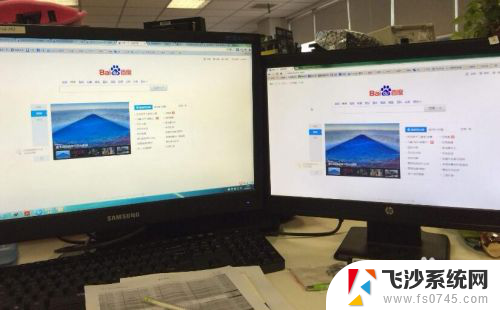 两台主机一个显示器连接 如何实现两台电脑同时连接一个显示器
两台主机一个显示器连接 如何实现两台电脑同时连接一个显示器2024-06-23
-
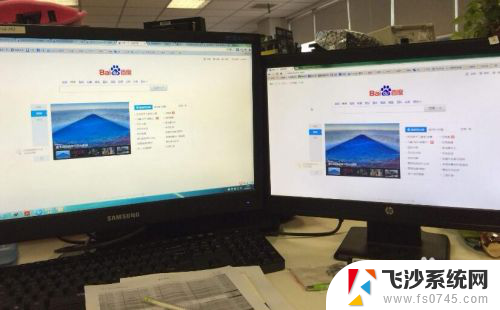 两台电脑主机能共用一个显示器吗 如何让两台电脑同时连接到一个显示器
两台电脑主机能共用一个显示器吗 如何让两台电脑同时连接到一个显示器2023-12-05
- 一台电脑主机可以带两个显示器吗 怎样在一台电脑上连接两个显示器并显示不同的内容
- 两台显示器如何连接一个电脑 一台电脑如何连接两个显示器
- 一台电脑可以配两台显示器吗 一台电脑如何连接两个显示器
- 怎么一台主机连接两个显示器 如何连接两个显示器到一台电脑主机
- 电脑连接2台显示器 电脑连接两个显示器的方法
- 电脑一个主机可以用两个显示器吗? 一台电脑如何连接两个显示器
- windows关机cmd命令 Windows系统如何使用cmd命令关机
- 电脑上微信字体怎么调大 电脑微信字体大小设置方法
- 笔记本电脑隐藏的文件夹怎么找出来 隐藏文件夹怎么显示出来
- 打开文件桌面不见了 桌面文件不见了怎么恢复
- word 删除分节 分节符删除方法
- 笔记本微信截图快捷键ctrl加什么 微信截图快捷键ctrl加什么更快速
电脑教程推荐
- 1 windows关机cmd命令 Windows系统如何使用cmd命令关机
- 2 笔记本电脑隐藏的文件夹怎么找出来 隐藏文件夹怎么显示出来
- 3 小米分屏关不掉怎么办 小米手机如何关闭分屏模式
- 4 网页自动保存密码设置 浏览器如何设置自动保存密码
- 5 vmware workstation15 密钥 VMware Workstation 15永久激活方法
- 6 苹果手机如何通过数据线传文件到电脑上 iPhone 如何通过数据线传输文件
- 7 mac怎样剪切文件 Mac怎么快速进行复制粘贴剪切
- 8 网络拒绝连接怎么回事 WiFi网络拒绝接入如何解决
- 9 如何看电脑是win几 怎么查看电脑系统是Windows几
- 10 苹果怎么不更新系统升级 如何取消苹果iPhone手机系统更新